什么是系统图?系统图是以整体为主,以各部分为组成而构成的图形。抓住整体的某个特征,可以是运动方向或者主要问题,再此基础上延伸,绘制而成。
系统图的用途花样繁多。
1.可以以电路为主体,从电源出发一直延伸至用电设备,绘制出一幅电路图;
2.可以以主要矛盾为主体,从为什么,是什么,怎么做来发散思维,绘制出一幅思维风暴;
3.可以以工业流程为主体,以步骤向下一步一步延伸,绘制出一幅工业系统图。
当然,系统图能做到的不止于此,还有更多的用途等待被发现。
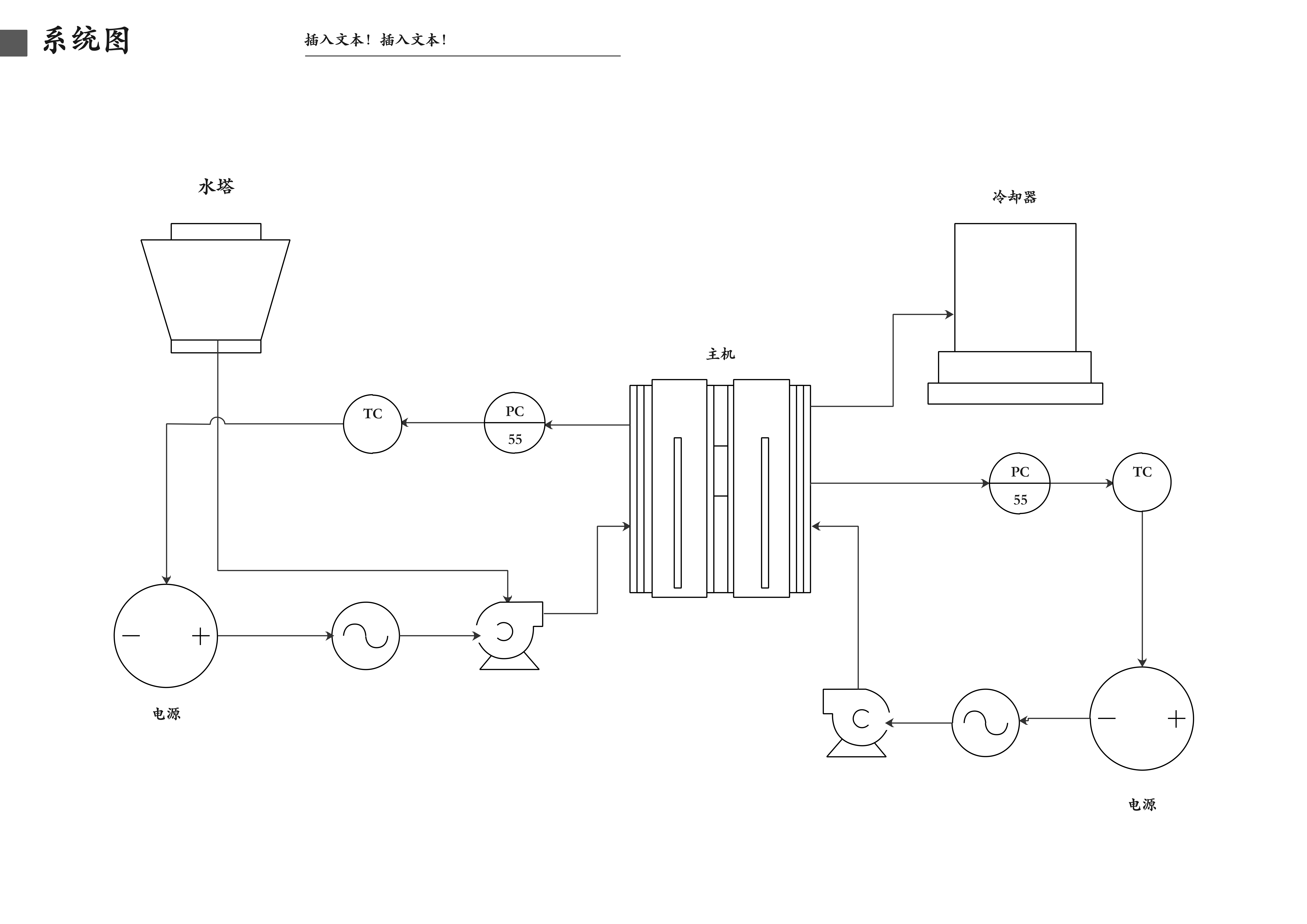
系统图片例子
下列系统图均为来源于“亿图图示”软件模板例子,在具有专业性的同时,也具有美观性。
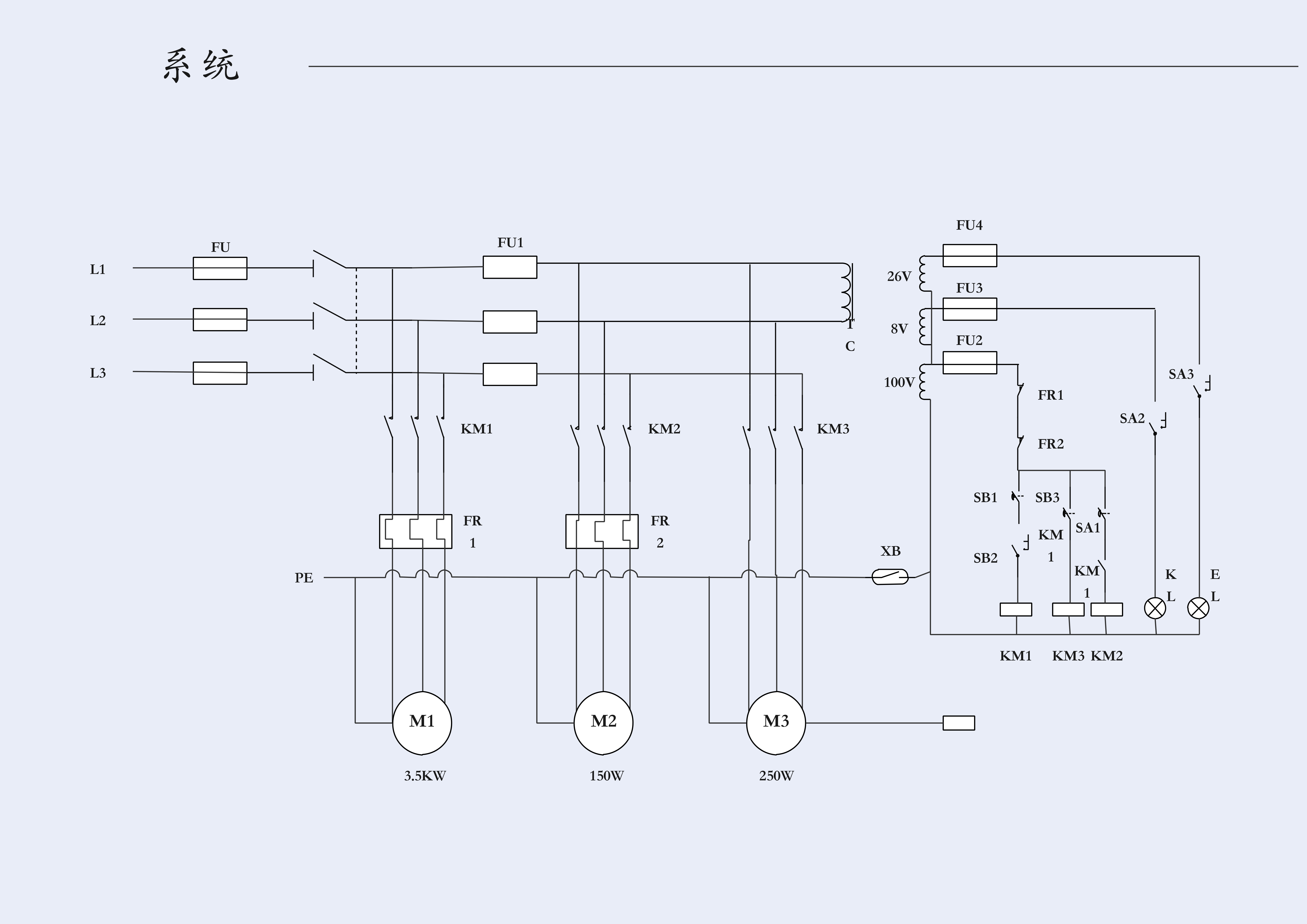
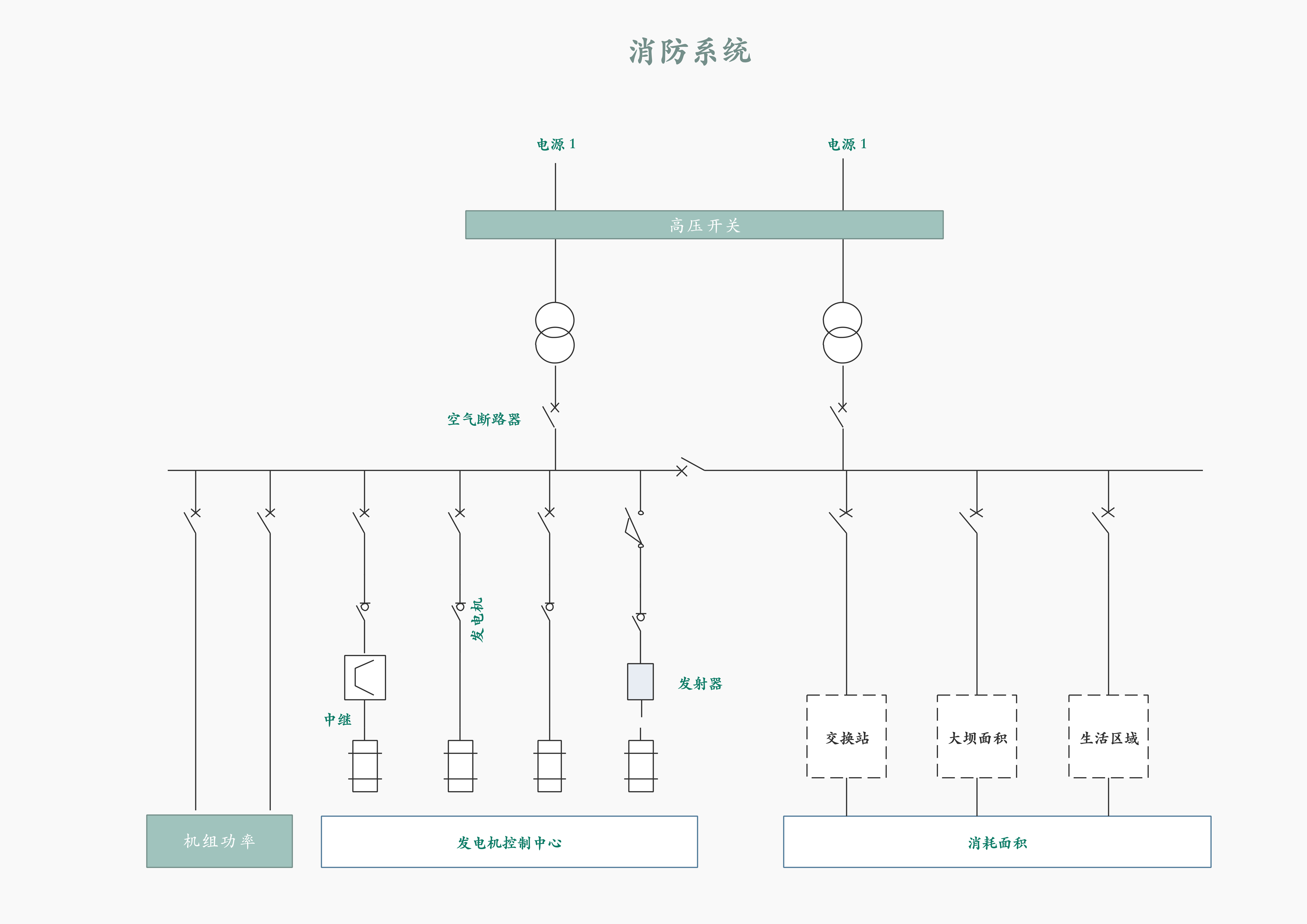
其实系统图的模板套用并不困难,按照下列的几个操作步骤,一幅既专业又美观的系统图就可轻松制作出来。
第一步:下载“亿图图示”软件,或者访问在线版亿图图示。打开软件,就可以开始作图了。
第二步:新建一幅系统图。依次点击“电路工程”-“系统”,从下列模板中选择一个打开即可。
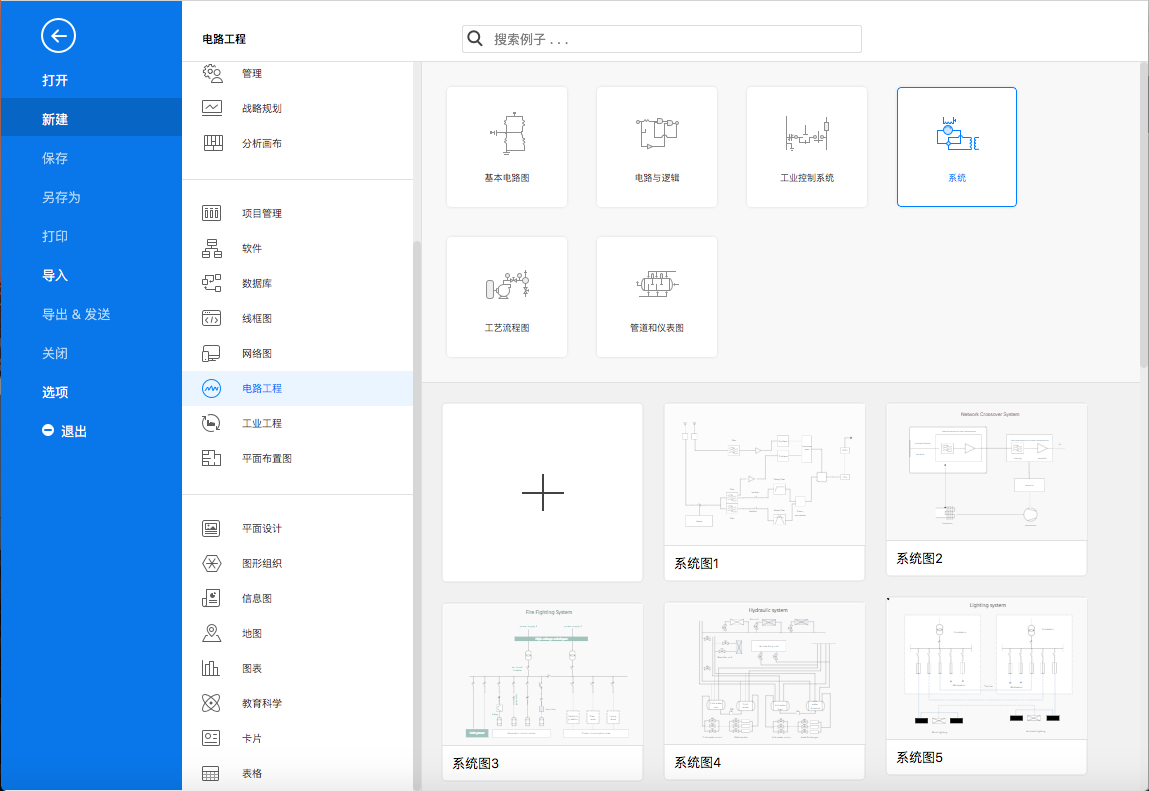
第三步:单击选中画布模板中的图形,再点击鼠标右侧可以选择替换形状,也可以从左侧符号库中选择图形加入系统图中,修改模板制作出更符合自己需求的系统图。
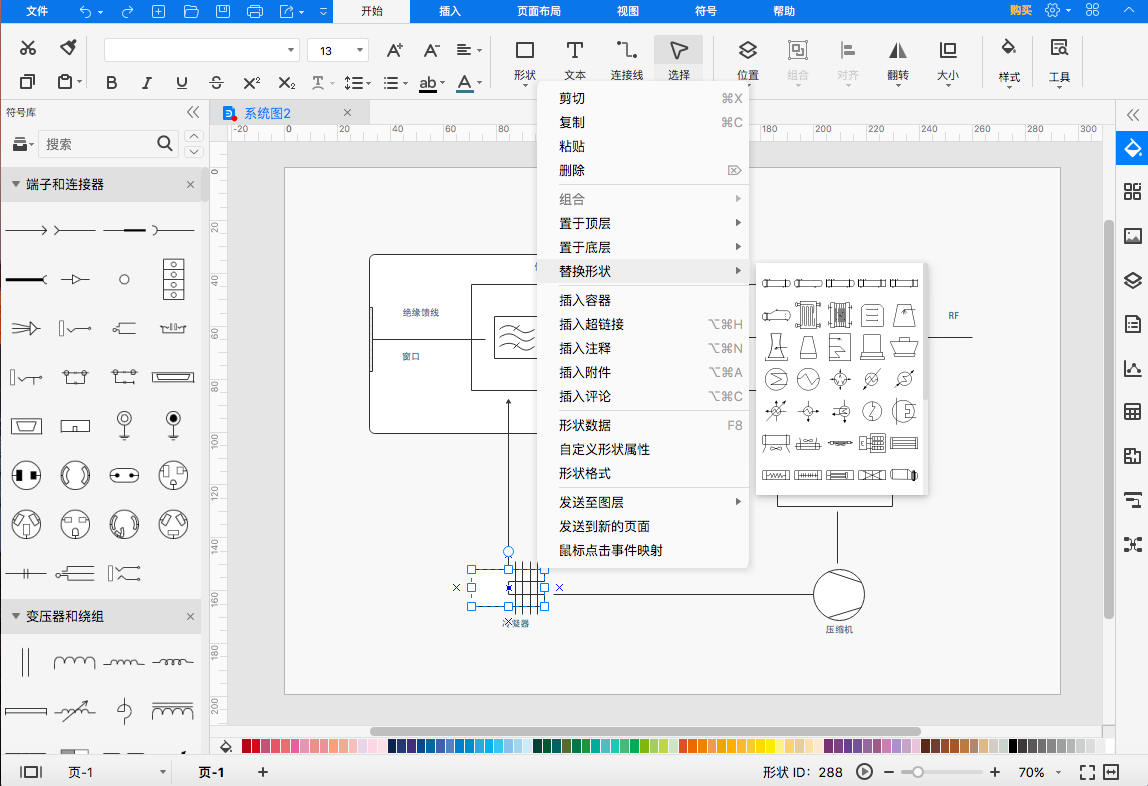
第四步:双击文本框,便可替换模板中的文字模板,将其替换成自己需要的文字。此外还可以点击上方的文本,新添一个文字模板。
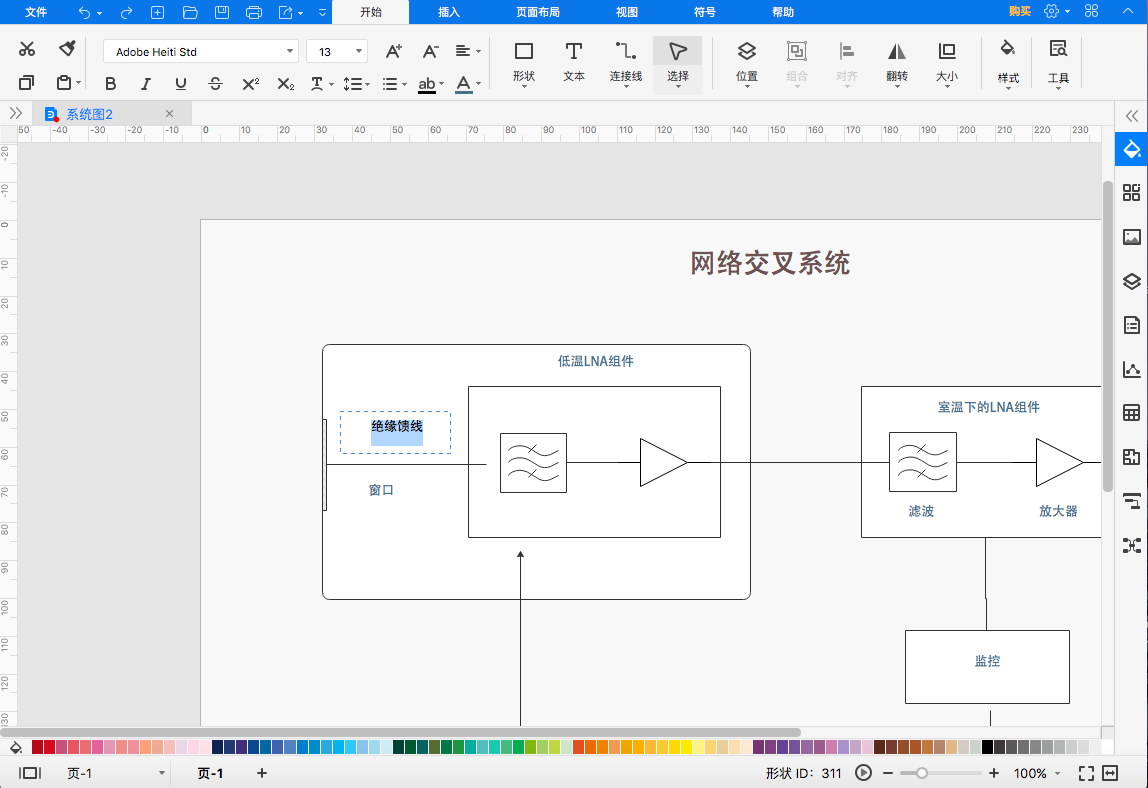
第五步:完成系统图的绘制后,可以点击右上角的保存,打印,导出等按钮。保存绘制完成后的系统图,也可以选择将作品导出为图片,PDF,HTML等格式。
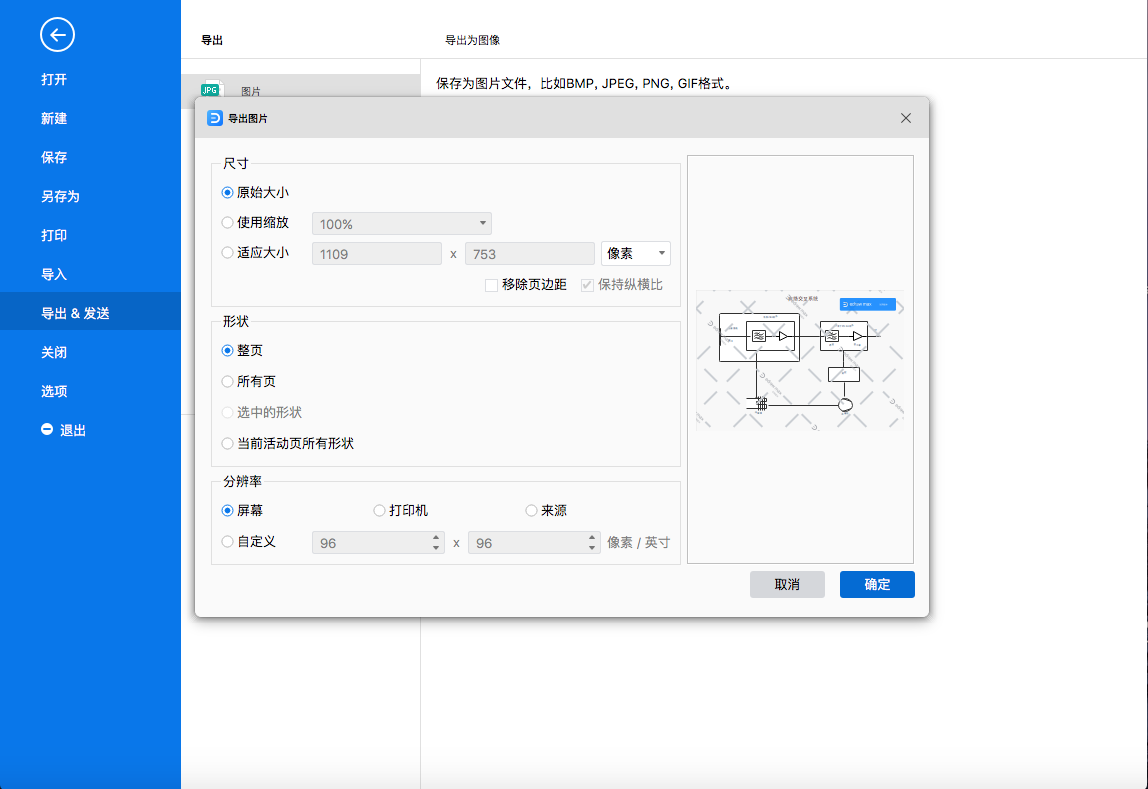
亿图图示是一款支持Windows、Mac以及Linux系统,也支持网页在线使用的专业绘制图形图表的国产软件,提供给商务人士更高级的手段来进行捕捉、集合信息和创意,将信息图像化,提高工作效率。在亿图图示中含有丰富的模板和例子,不用从头一步一步制作,选择好模板,适当修改完善模板,即可绘制出专业美观的工作流程图。能够绘制诸如系统图、软件流程图、组织结构图、商务图表等260余种图表。
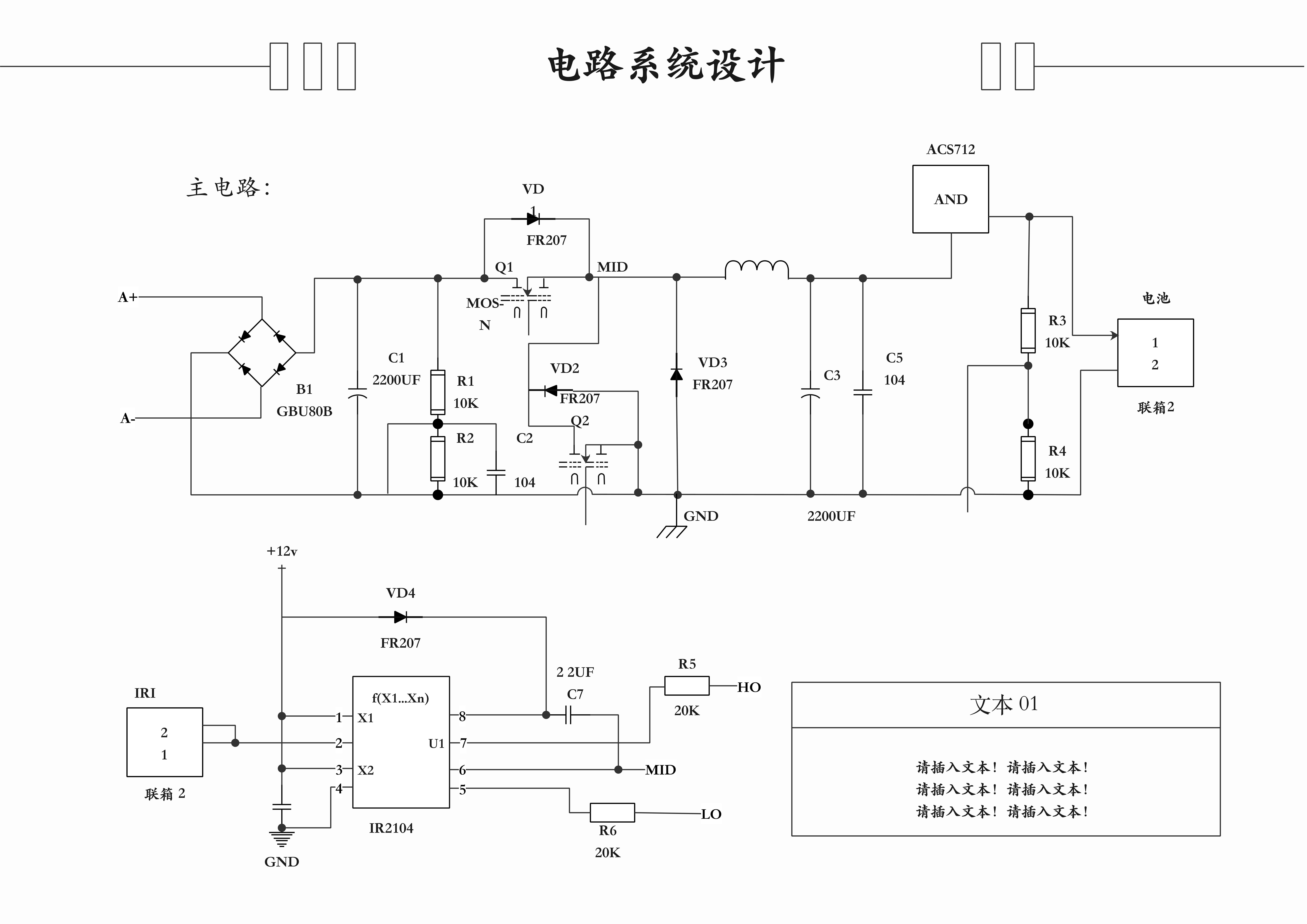
1.适配多个系统,多种模式:亿图图示支持Mac、Linux和Windows三种系统,拥有桌面下载版和在线网页版两种选择。最新发布的V10.1 支持桌面版与网页版云同步存储,文件查看分享更便捷。
2.导入格式多:您可以一键将导入Visio,SVG文件,也可以批量转化Visio,批量转化一整个目录的Visio文件到Edraw文件,轻松实现文件转移,提升了工作效率,也避免了不必要的时间浪费。
3.导出格式多:除了各种图片格式,还支持导为Html,PDF,SVG,Microsoft Word, PowerPoint,Excel等多种格式。不论是在何种软件中应用都可以找到相匹配的文件格式。
4.软件操作简单方便:界面简单易用,不同于传统的自己绘制,自带模版,拖拽式操作,即使是新手也能迅速创建出有专业水准的图形图表。
5.各式各样绘图模板:亿图图示拥有丰富的模板,内置超过26000种图形模板和矢量符号,供用户随心选用,去修改完善模板,搭建起符合要求的演示模板。